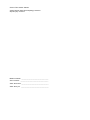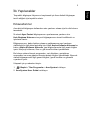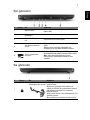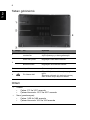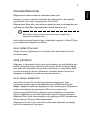Aspire Dizüstü Serisi
Hızlı Başlama Kılavuzu
Ürün kaydı
Ürününüzü ilk kez kullanırken, hemen kayıt olmanız önerilir. Böylece aşağıdaki gibi bazı
faydalı yerlere erişim sağlayabileceksiniz:
• Eğitimli bir temsilciden hızlı hizmet alımı.
• Acer topluluğuna üyelik: promosyonlar alın ve müşteri anketlerine katılın.
• Acer'dan en yeni haberler.
Acele edin ve kaydolun, diğer avantajlar sizi bekliyor!
Nasıl kaydolursunuz
Acer ürününüzü kaydettirmek için lütfen www.acer.com'u ziyaret edin. Ülkenizi seçin,
ÜRÜN KAYDI'nı tıklatın ve verilen talimatları uygulayın.
Kurulum sırasında da ürününüzü kaydettirmeniz istenecek. Masaüstündeki Kayıt
simgesini de çift tıklatabilirsiniz.
Ürün kaydınızı aldıktan sonra güvenilir bir yerde saklamanız istenen bir onay epostası
alacaksınız.
Acer Aksesuarları Alma
Acer'ın garanti uzatma programı ve Dizüstü bilgisayar aksesuarlarının çevrimiçi satın
alınabileceğini size bildirmekten memnuniyet duyarız. store.acer.com adresindeki
çevrimiçi mağazamızı ziyaret edin ve aradıklarınızı bulun.
Acer mağazası kademeli olarak hizmete açılmaktadır ve maalesef bazı bölgelerde
kullanılamıyor olabilir. Lütfen ülkenizde ne zaman hizmet vereceğini görmek için sık
kontrol edin.

Model numarası: ________________________________
Seri numarası: _________________________________
Satın alma tarihi: ________________________________
Satın alma yeri:
_________________________________
© 2012 Tüm Hakları Saklıdır.
Aspire Dizüstü Serisi Hızlı Başlangıç Kılavuzu
Orijinal Çıkış: 01/2012

3
Türkçe
İlk Yapılacaklar
Taşınabilir bilgisayar ihtiyacınızı karşılamak için Acer dizüstü bilgisayarı
tercih ettiğiniz için teşekkür ederiz.
Kılavuzlarınız
Acer dizüstü bilgisayarı kullanırken size yardımcı olması için bir dizi kılavuz
tasarladık:
İlk olarak Ayar Posteri bilgisayarınızı ayarlamanıza yardımcı olur.
Hızlı Başlama Kılavuzu size yeni bilgisayarınızın temel özelliklerini ve
işlevlerini tanıtır.
Bilgisayarınızın, daha üretken olmanızı sağlamasına nasıl yardımcı
olabileceği ile ilgili daha fazla bilgi için lütfen Aspire Kullanım Kılavuzu'na
bakın. Aspire Kullanım Kılavuzu, yeni bilgisayarınızla ilgili yararlı bilgiler
içerir. Klavyeyi kullanma, Ses vs. gibi temel konular içermektedir.
Bu kılavuz sistem hizmet programları, veri düzeltme, genişletme
seçenekleri ve arıza giderme üzerine detaylı bilgiler içermektedir. Buna ek
olarak bilgisayarınızla ilgili garanti bilgileri, genel kuralları ve güvenlik
uyarılarını içerir.
Ulaşmak için şu adımları izleyin:
1 Başlat > Tüm Programlar > AcerSystem'e tıklayın.
2 AcerSystem User Guide'na tıklayın.

4
Türkçe
Acer dizüstü bilgisayarnzda bir gezinti
Bilgisayarnz ayar posterinde gösterildii gibi ayarladktan sonra yeni Acer
dizüstü bilgisayarnz tantmamza izin verin.
Klavye görünümü
# Öe Açklama
1Klavye
Bilgisayarnza veri girebilmek için.
Dikkat: Klavyede soutma amaçl havalandrma girileri
olduundan klavye koruyucusu ya da benzeri bir örtü
kullanmayn.
2 Dokunmatik yüzey
Dokunmatik yüzey iaretleme aygt.
Dokunmatik yüzey ve seçim yüzeyleri tek bir yüzey
oluturmaktadr.
Sol tklama gerçekletirmek için dokunmatik yüzeye
skca basn.
Sa tklama gerçekletirmek için sa alt köeye skca basn.

5
Türkçe
Ekran görünümü
Ön görünüm
# Öe Açklama
1 Webcam Görüntülü iletiim için video kamera.
2 Mikrofon Ses kayd için dahili mikrofon.
3 Ekran Bilgisayarn çkn gösterir.
# Simge Öe Açklama
1 Güç dümesi Bilgisayar açar ve kapatr.
2
Güç göstergesi Bilgisayarn güç durumunu gösterir.
Pil göstergesi
Pil durumunu gösterir.
Arj oluyor: Pil arj olurken k kehribar
renginde yanar.
Tamamen arj oldu: Ik mavidir.

6
Türkçe
Arka görünüm
USB 3.0 hakknda bilgi
• Kapalyken USB arjn destekleyerek dizüstü kapalyken bile desteklenen
mobil cihazlarnz arj etmenizi salar.
• USB 3.0 (SuperSpeed USB) spesifikasyonlar tarafndan tanmlanmtr.
• USB 3.0 sertifikasyona sahip olmayan aygtlar uyumlu olmayabilir.
# Simge Öe Açklama
1
Havalandrma ve
soutma fan
Bilgisayarn serin kalmasn salar.
Açkl kapatmayn ya da engellemeyin.
2 Kulaklk / hoparlör jak
Ses aygtlarna (örnein, hoparlörler,
kulaklklar) ya da mikrofonlu kulaklklara
balanr.
3 USB 2.0 portu
USB 2.0 cihazlarna balanty salar (örnein
USB fare, USB kamera).
4 USB 3.0 portu
USB aygtlarna balanr.
USB 3.0 portu, mavi konektörüyle ayrt
edilebilir (aaya bakn).
5 HDMI portu
Yüksek çözünürlüklü (high definition)
dijital video balantlarn destekler.
6 Ethernet (RJ-45) portu Ethernet 10/100/1000-temelli aa balar.
7 DC-in jak AC adaptöre balanr.

7
Türkçe
Sol görünüm
Sa görünüm
# Simge Öe Açklama
1 Optik sürücü
Dahili optik sürücü; CD'leri veya DVD'leri
kabul eder.
2
Optik sürücü eriim
göstergesi
Optik sürücü etkinken yanar.
3
Optik sürücü çkarma
tuu
Optik diski sürücüden çkarr.
4
Acil durum çkarma
yuvas
Bilgisayar kapandnda optik sürücü tepsisini
çkarr.
Optik sürücü tepsisini çkartmak için
düzletirilmi bir kat atan dikkatlice sokun.
5
2'si bir arada kart
okuyucu
Secure Digital (SD ya da SDHC) ya da
MultiMediaCard (MMC) kartlarn kabul eder.
Not: Kart çkartmak/takmak için itin.
Herhangi bir zamanda sadece bir kart
çalabilir.
# Simge Öe Açklama
1
Kensington kilit yuvas
Kensington-uyumlu bilgisayar güvenlik
kilidine balar.
Bilgisayar güvenlik kilidi kablosunu,
masa ya da kilitli bir çekmecenin tutaca
gibi hareket etmeyen bir nesnenin
etrafna dolayn.
Kilidi çentie sokun ve kilidi kapamak için
anahtar çevirin.
Baz anahtarsz modeller de mevcuttur.

8
Türkçe
Taban görünümü
Ortam
# Simge Öe Açklama
1
Havalandrma ve
soutma fan
Bilgisayarn serin kalmasn salar.
Açkl kapatmayn ya da engellemeyin.
2
Sabit disk yuvas Bilgisayarn sabit diskini barndrr.
Bellek bölmesi Bilgisayarn ana hafzasn barndrr.
3 Hoparlörler Stereo ses çk salar.
4 Pil sfrlama delii
Pilin sökülüp tekrar taklmasyla ayn görevi
görür.
Bilgisayar sfrlamak için delie bir kat ataç
takn ve dört saniye boyunca bastrn.
• Scaklk:
• Çalma: 5°C ila 35°C arasnda
• Çalmad durumda: -20°C ila 65°C arasnda
• Nem (younlamayan):
• Çalma: %20 ila %80 arasnda
• Çalmad durumda: %20 ila %80 arasnda

9
Türkçe
nternete Balanmak
Bilgisayarnzn kablosuz balants varsaylan olarak açktr.
Windows, kurulum srasnda kullanlabilir alar alglayacak ve liste halinde
gösterecektir. Anz seçin ve gerekiyorsa ifrenizi girin.
Bilgisayarnzn Bluetooth ya da kablosuz balantlarn açk ya da kapal duruma
getirmek için <Fn+F3> tularna basarak Launch Manager' açn.
Not: Kablosuz/Bluetooth balanty etkinletirmek için Açk' tklatn.
Kapatmak için Kapal'y tklatn.
Aksi takdirde Internet Explorer'i açn ve talimatlar uygulayn. Lütfen ISP'nize
ya da yönlendirici belgelerine de bakn.
Acer Instant Connect
Instant Connect, bilgisayarnzn en sk baland tüm alara daha hzl balant
kurulmasn salar.
Güç yönetimi
Bilgisayar, u cihazlardan birinin ya da daha fazlasnn yer ald etkinlikler gibi
sistem etkinliklerini izleyen dahili bir güç yönetim birimine sahiptir: klavye,
fare, sabit disk, bilgisayarnza bal olan çevrebirimler ve video bellei. Belirli
bir süre herhangi bir aktivite görülmezse, enerjiden tasarruf etmek için
bilgisayar bu aygtlarn bir ksmn veya tamamn durdurur.
Acer Green Instant On
Acer Green Instant On siz daha kapa açarken bilgisayarnz Uyku
modundan çkmasn salar. Kapa kapattnzda ya da Balat menüsünden
Kapat > Uyku'yu seçtiinizde, bilgisayarnz Uyku moduna girer. Bilgisayarnz
Uyku modundayken güç göstergesi LED'i turuncu yanp söner.
Uyku modunda belirli bir süre geçtikten sonra, bilgisayar pil ömründen
tasarruf sağlamak için otomatik olarak Derin Uyku durumuna girecektir.
Bilgisayar Derin Uyku durumundayken güç göstergesi LED'i kapatılacaktı r.
Bu durumda pil, 80 güne kadar dayanacaktır.
Bilgisayarınızı Derin Uyku ya da Uyku modundan çıkartmak için kapağı
açın ya da herhangi bir tuşa basın.

10
Türkçe
Not: Derin Uyku modunda sistem, Uyku moduna kıyasla çok daha az
enerji tüketir ancak Derin Uyku'dan uyanmak biraz daha uzun sürer.
Derin Uyku ve Uyku modu, bilgisayarınızın mümkün olduğunca güç
tasarrufu yapması, aynı zamanda hala çabuk, anında açılabilmesi için
birlikte çalışırlar.
Güç tasarrufu sağlamak için bilgisayarınız, sık sık kullanılmadığı, örneğin
gece yarısı gibi zamanlarda Derin Uyku'ya girer ve bu modda kalır. Daha
hızlı erişim sağlamak için bilgisayarınız, sık sık kullanıldığı, örneğin çalışma
saatleri gibi zamanlarda Uyku moduna ve bu modda kalır.
-
 1
1
-
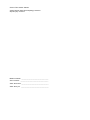 2
2
-
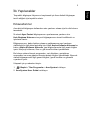 3
3
-
 4
4
-
 5
5
-
 6
6
-
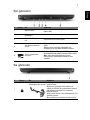 7
7
-
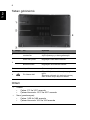 8
8
-
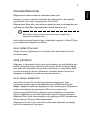 9
9
-
 10
10
Acer Aspire M3-581PTG Hızlı başlangıç Kılavuzu
- Tip
- Hızlı başlangıç Kılavuzu
- Bu kılavuz aynı zamanda aşağıdakiler için de uygundur:
İlgili makaleler
-
Acer W501P Kullanım kılavuzu
-
Acer W501P Hızlı başlangıç Kılavuzu
-
Acer A700 Kullanım kılavuzu
-
Acer A511 Kullanım kılavuzu
-
Acer Aspire 5720 Kullanım kılavuzu
-
Acer Aspire 5220 Kullanım kılavuzu
-
Acer Aspire 7220 Kullanım kılavuzu
-
Acer Aspire 7720G Kullanım kılavuzu
-
Acer Aspire 5920 Kullanım kılavuzu
-
Acer Aspire 5930Z Kullanım kılavuzu